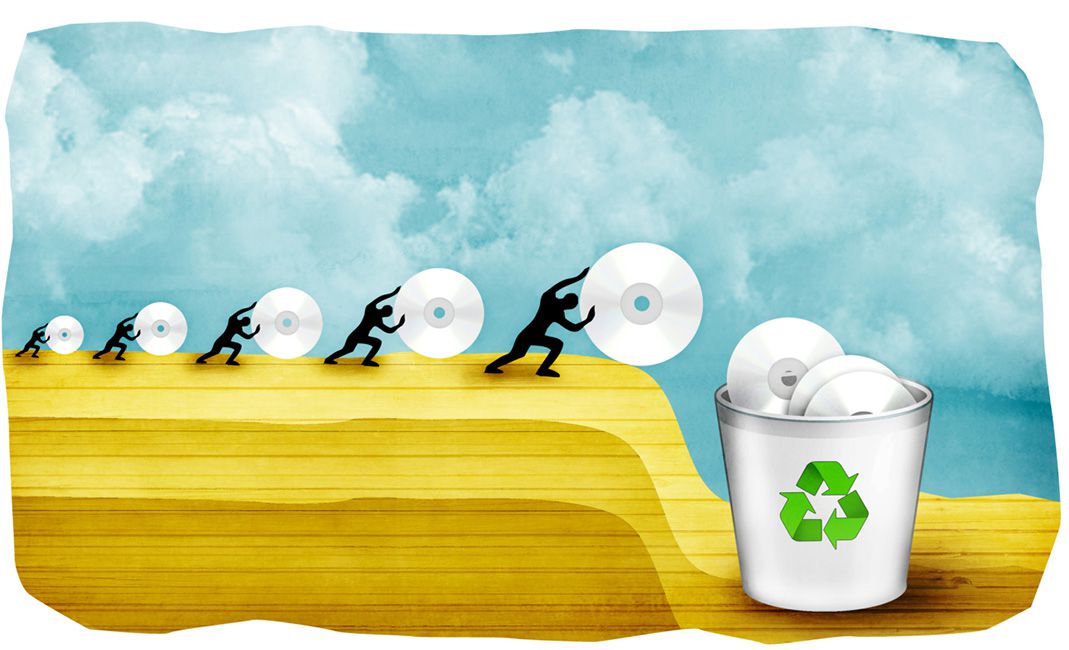Laajan iTunes-kirjaston ansiosta voi olla helppoa saada vahingossa kopioita samasta kappaleesta. Näiden kaksoiskappaleiden löytäminen voi myös olla haaste, varsinkin jos olet kerännyt kappaleesta erilaisia versioita, kuten yhden CD-levyltä ja toisen live-konsertista. Käytä iTunesin sisäänrakennettua ominaisuutta kaksoiskappaleiden tunnistamiseen. Tämän artikkelin tiedot koskevat tietokoneita, joissa on iTunes 12.
Kuinka poistaa kaksoiskappaleet iPhonesta ja iPodista
iPhonessa tai iPodissa ei ole toimintoa, jonka avulla voit tunnistaa ja poistaa päällekkäisiä kappaleita. Sen sijaan sinun on löydettävä ja poistettava kaksoiskappaleet tietokoneen iTunesista ja synkronoitava sitten muutokset mobiililaitteeseen.
Tarkastele ja poista iTunes-kopioita
iTunesin Näytä kaksoiskappaleet -ominaisuus näyttää kaikki kappaleet samalla nimellä ja artistin nimellä. Käytä sitä seuraavasti:
-
Avata iTunes tietokoneellasi.
-
Valitse Tiedosto valitse iTunes-valikkopalkista Kirjasto avattavasta valikosta ja valitse sitten Näytä päällekkäiset kohteet.
-
iTunes näyttää luettelon kappaleista, joiden se uskoo olevan kaksoiskappaleita. Oletusnäkymä on Kaikki. Jos haluat tarkastella albumin mukaan ryhmiteltyä luetteloa, valitse Sama albumi (se on yläreunan toistoikkunan alapuolella). Kappaleet voidaan lajitella napsauttamalla kunkin sarakkeen yläosaa nähdäksesi ne nimen, esittäjän, lisäyspäivämäärän ja muiden parametrien mukaan.
-
Voit poistaa kappaleen iTunesista napsauttamalla hiiren kakkospainikkeella kappale ja valitse Poista kirjastosta tai paina Poista näppäintä näppäimistölläsi.
-
Kun olet valmis, napsauta Tehty oikeassa yläkulmassa palataksesi normaaliin iTunes-näkymään.
Jos poistat toistoluetteloon kuuluvan tiedoston kaksoiskappaleen, se poistetaan soittolistasta eikä korvata alkuperäisellä tiedostolla. Sinun on lisättävä alkuperäinen tiedosto manuaalisesti soittolistaan.
Vaihda näyttääksesi tarkat kaksoiskappaleet
Kopioiden näyttäminen on hyödyllistä, mutta ei aina tarkkaa. Se vastaa kappaleita vain nimen ja esittäjän mukaan, mikä tarkoittaa, että se voi näyttää kappaleita, jotka ovat samanlaisia mutta eivät identtisiä. Jos artisti esimerkiksi julkaisee akustisen version yhdestä ei-akustisesta hitistään, Display Duplicates uskoo, että kappaleet ovat samoja, vaikka ne eivät olisi, ja haluat todennäköisesti säilyttää molemmat versiot. Tässä tapauksessa tarvitset tarkemman tavan tarkastella kaksoiskappaleita. Tarvitset Exact Duplicate Items, joka näyttää luettelon kappaleista, joilla on sama nimi, artisti ja albumi. Koska on epätodennäköistä, että useammalla kuin yhdellä kappaleella samalla albumilla on sama nimi, voit olla varma, että nämä ovat todellisia kaksoiskappaleita. Valitse Tiedosto > Kirjastopidä Valinta avain (Macissa) tai Siirtää -näppäintä (Windowsissa) ja valitse sitten Näytä täsmälleen kaksoiskappaleet.
Milloin tarkkoja kaksoiskappaleita ei kannata poistaa?
Jopa numerot, jotka näyttävät täsmälleen kaksoiskappaleet, voivat olla erityyppisiä tiedostoja tai tallennettuja eri laatuasetuksilla. Esimerkiksi kaksi kappaletta voivat olla tarkoituksella eri muotoisia, esimerkiksi AAC ja FLAC, joissa haluat käyttää toista korkealaatuiseen toistoon ja toista sen pienen koon vuoksi käytettäväksi iPodissa tai iPhonessa. Tarkistaaksesi erot tiedostojen välillä, napsauta kappaletta hiiren kakkospainikkeella ja katso kappaleen tiedot. Sieltä voit tunnistaa kappaleen tiedostotyypin ja muut lisäominaisuudet. Näiden tietojen avulla voit päättää, haluatko säilyttää molemmat vai poistaa toisen.
Synkronoi iPhone tai iPod iTunesin kanssa
Kun olet poistanut kopiot iTunesista, synkronoi iPhone tai iPod tietokoneesi iTunesin kanssa. Vaihtoehto kappaleen poistamiselle on määrittää iTunes olemaan synkronoimatta yksittäistä kappaletta laitteeseesi sen poistamisen sijaan.